Отчеты по обучающему курсу (домашнее задание)
Добавили возможность на одной странице видеть список отчётов и содержание каждого отчёта с возможностью принять/отклонить.
Проверка отчетов по пройденным урокам - важнейший способ взаимодействия ученика и учителя. С помощью этого инструмента Вы можете получать жалобы и пожелания, проверять, насколько ученик усвоил содержание уроков, что поможет Вам корректировать и улучшать учебный процесс.
Работа с отчётами.
1. Перейдите в раздел Курсы - Домашние задания:
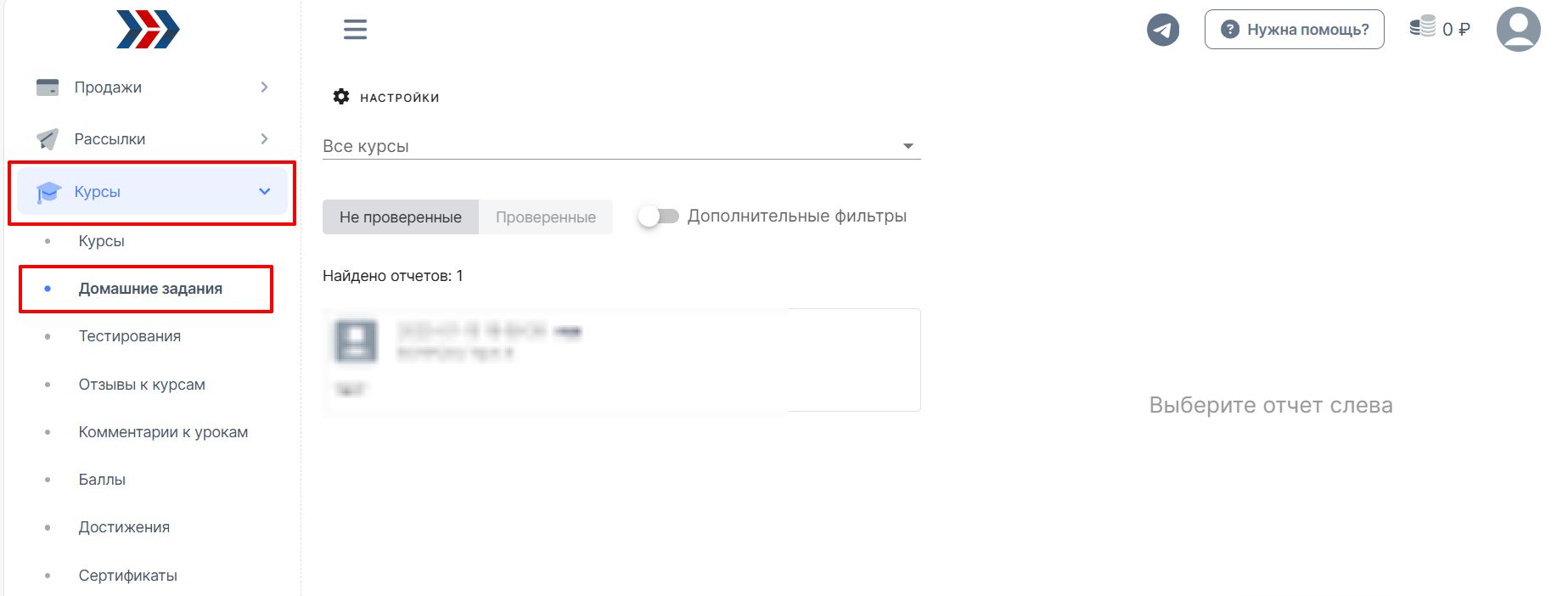
Вы попадёте на старицу со списком не проверенных отчётов:
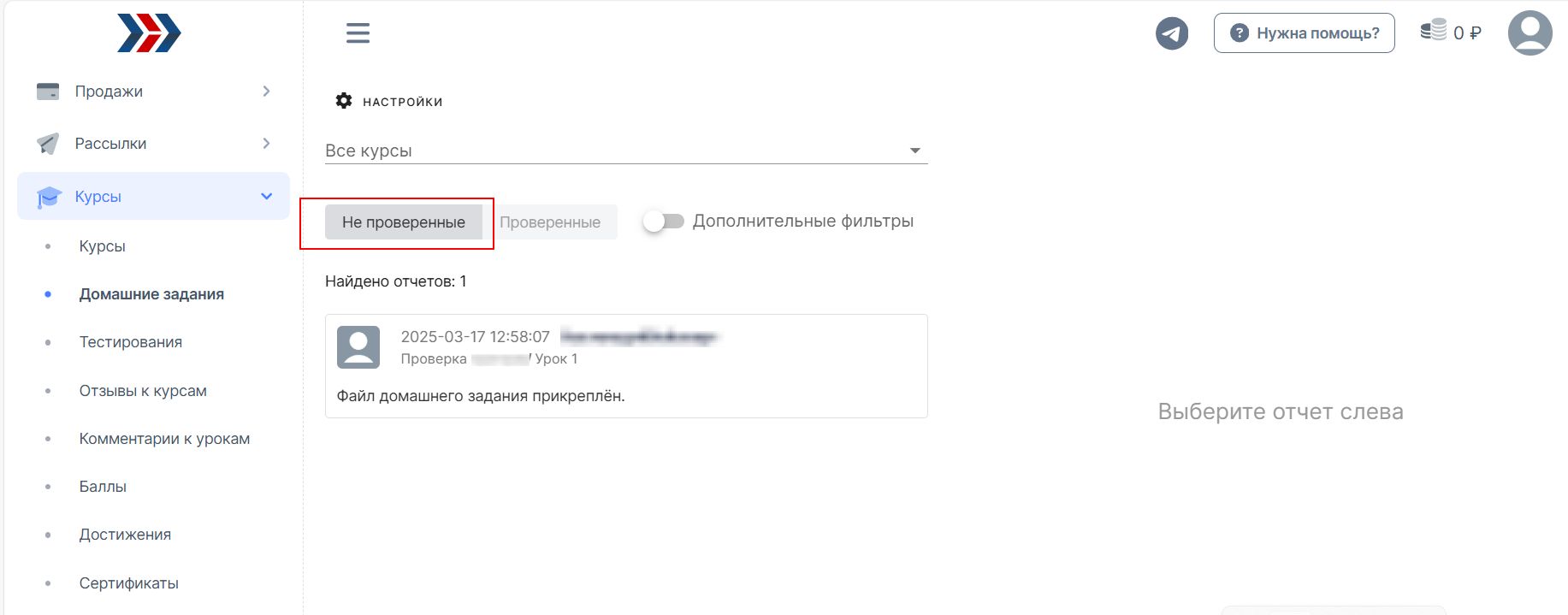
На данной странице у Вас есть возможность:
- выбрать конкретный курс, по которым нужно просмотреть отчёты (1);
- просмотреть не проверенные (2)/проверенные отчёты (3);
- задать дополнительный фильтр (4).
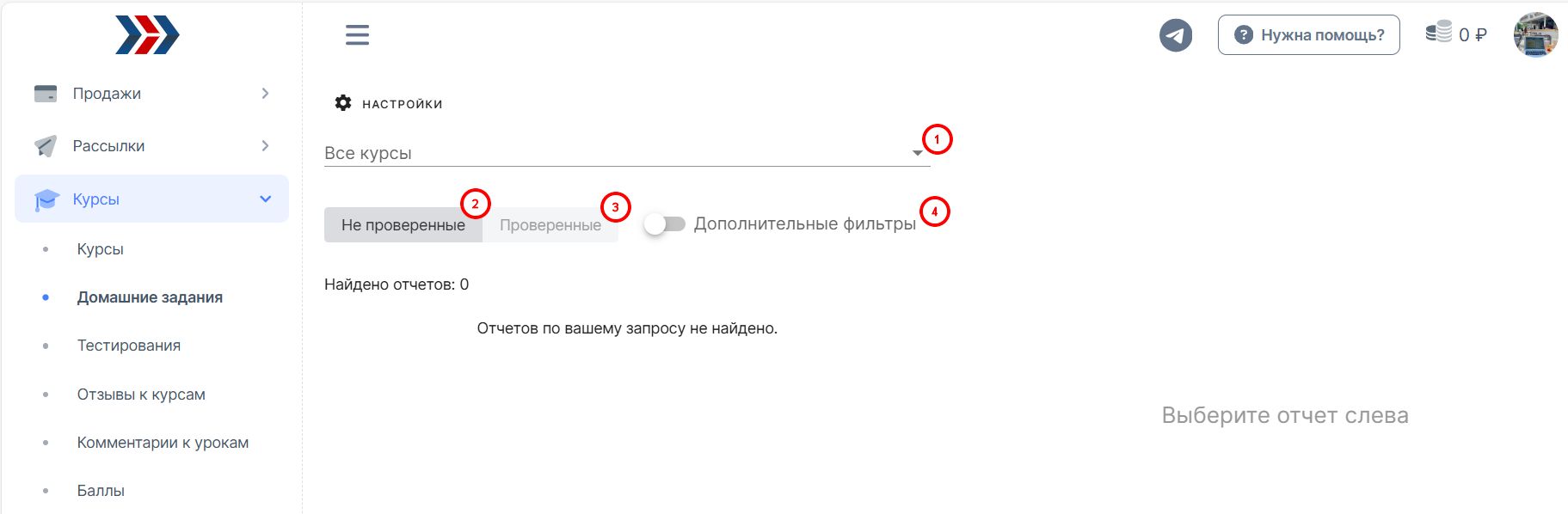
Фильтр в разделе отчёты! В данном фильтре Вы можете найти отчёт по заданным параметрам:
- по конкретному контакту введя его Email/ФИО (1);
- по дате отправки отчёта от/до (2);
- по статусу отчёта (3);
- по куратору (4).
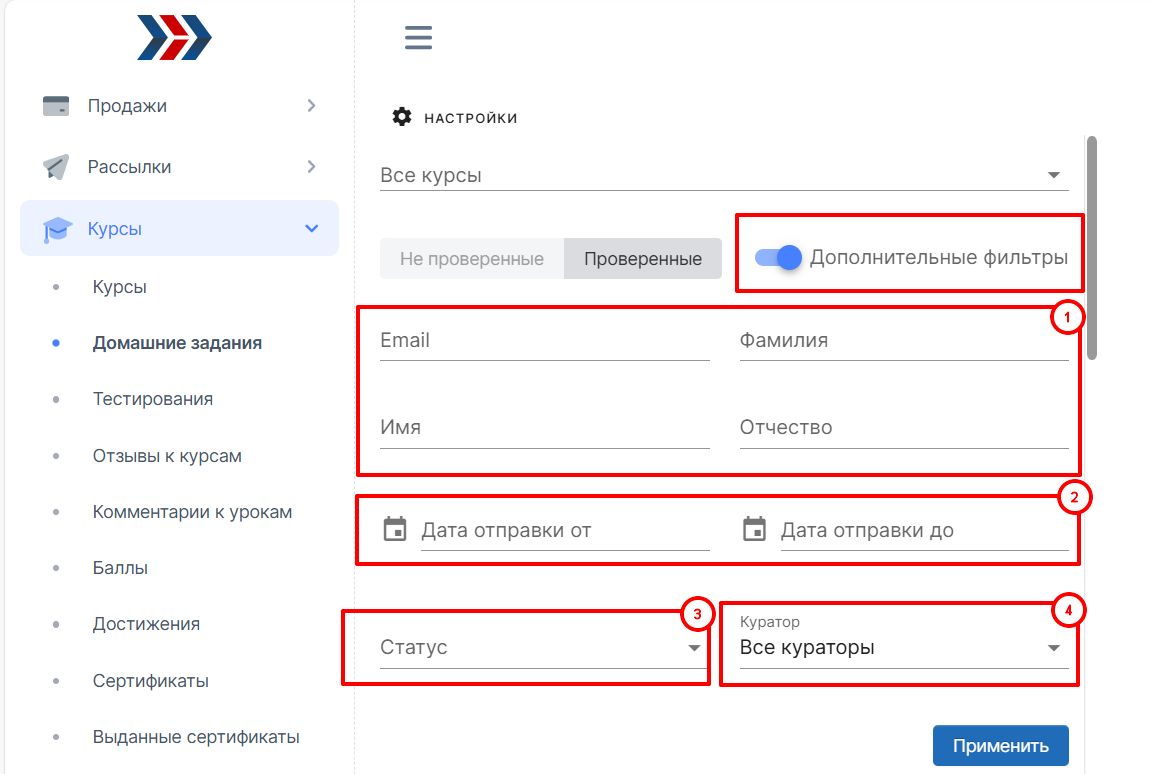
Также у Вас есть возможность, на данной странице задать настройки (Сохранять предыдущий ответ: Ответ будет автоматически подставлен из предыдущей проверки/ Использовать геймификацию: Возможность менять баланс игровой валюты при проверке домашнего задания) установив галочка возле нужного поля и сохранив настрйки:
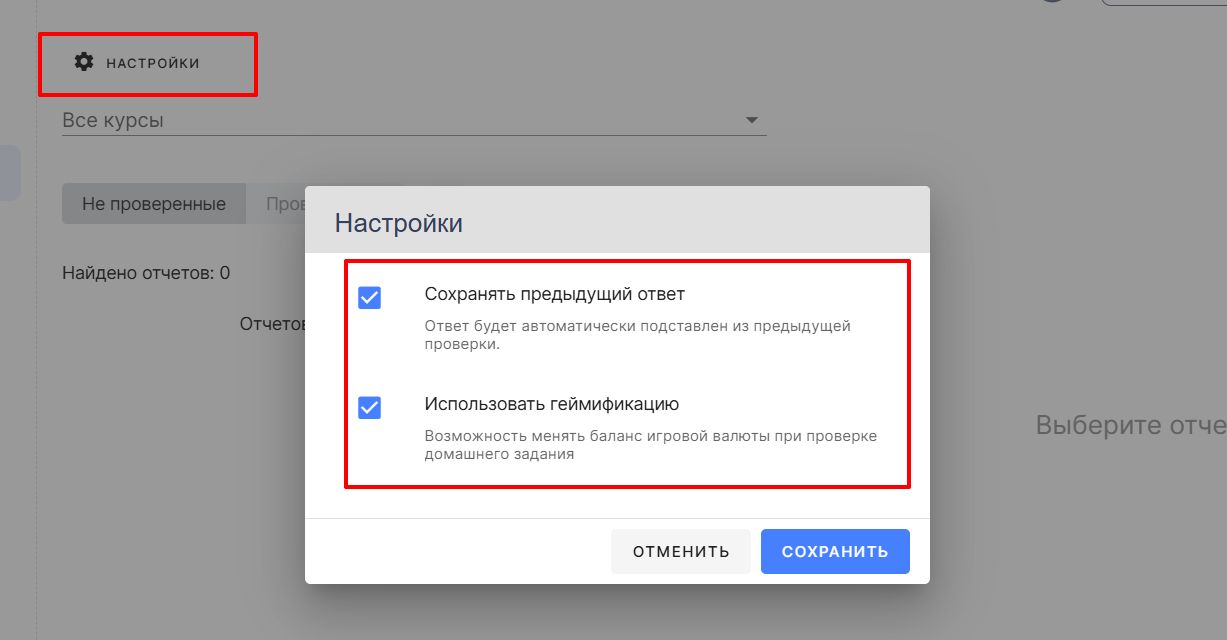
На одной странице Вы можете просматривать список отчётов и содержание каждого отчёта с возможностью принять/отклонить.
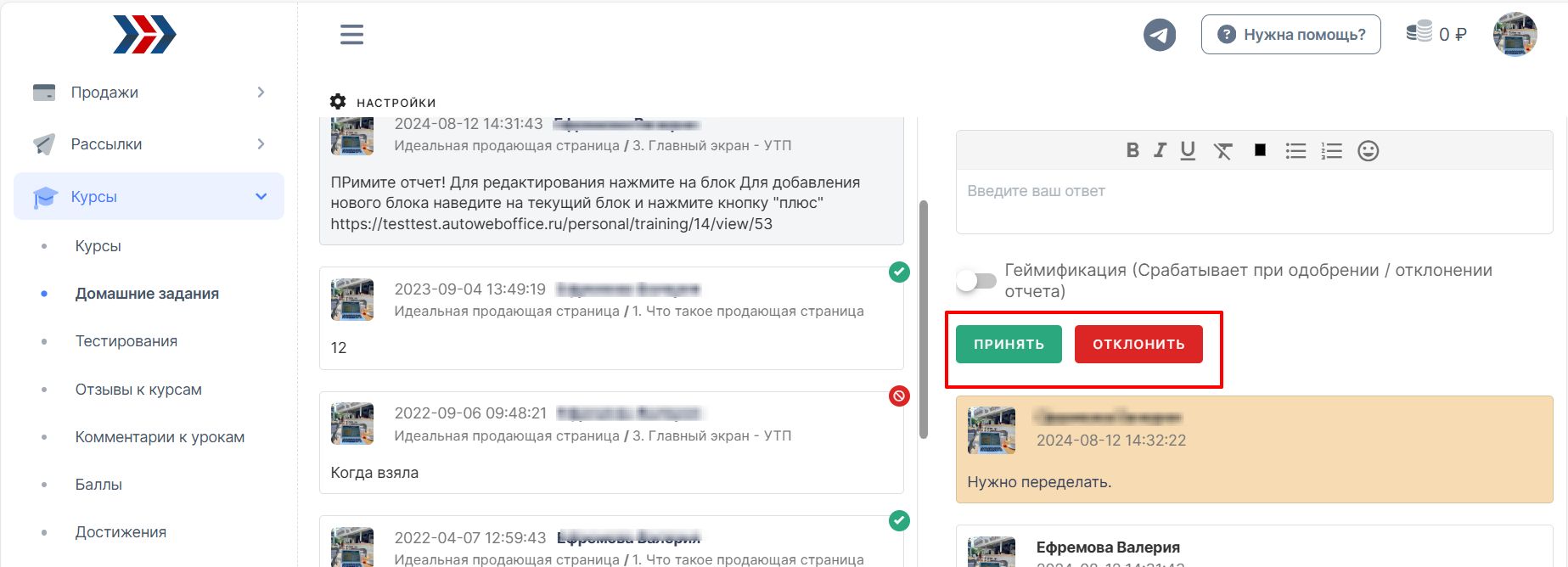
Возле каждого проверенного отчёта, будет обознаечние (принят отчёт или отклонён):
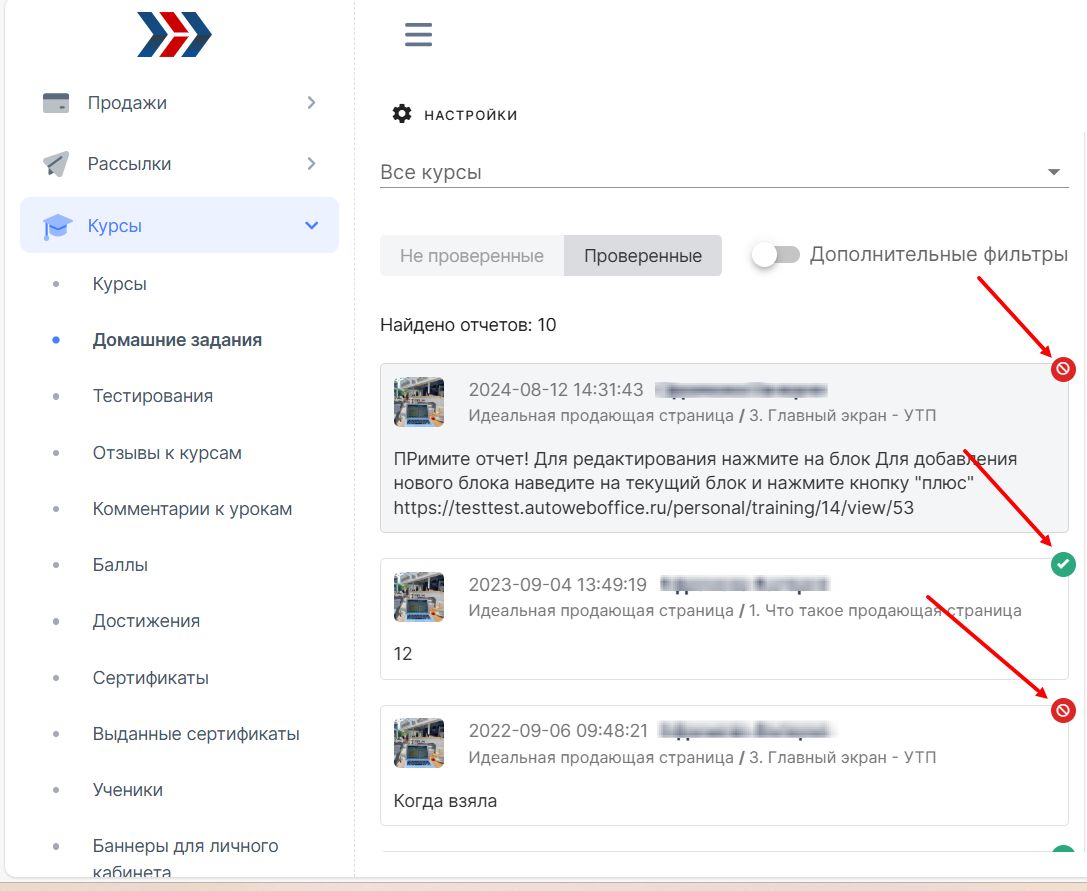
Добавили возможность не писать каждый раз один и тот же текст при проверке отчёта. Он автоматически проставляется в каждом не проверенном отчёте. Остаётся только нажать кнопку Принять/Отклонить.
4. Выберите отчёт, требующий проверки. Вы увидите:
- Урок, по которому написан отчет.
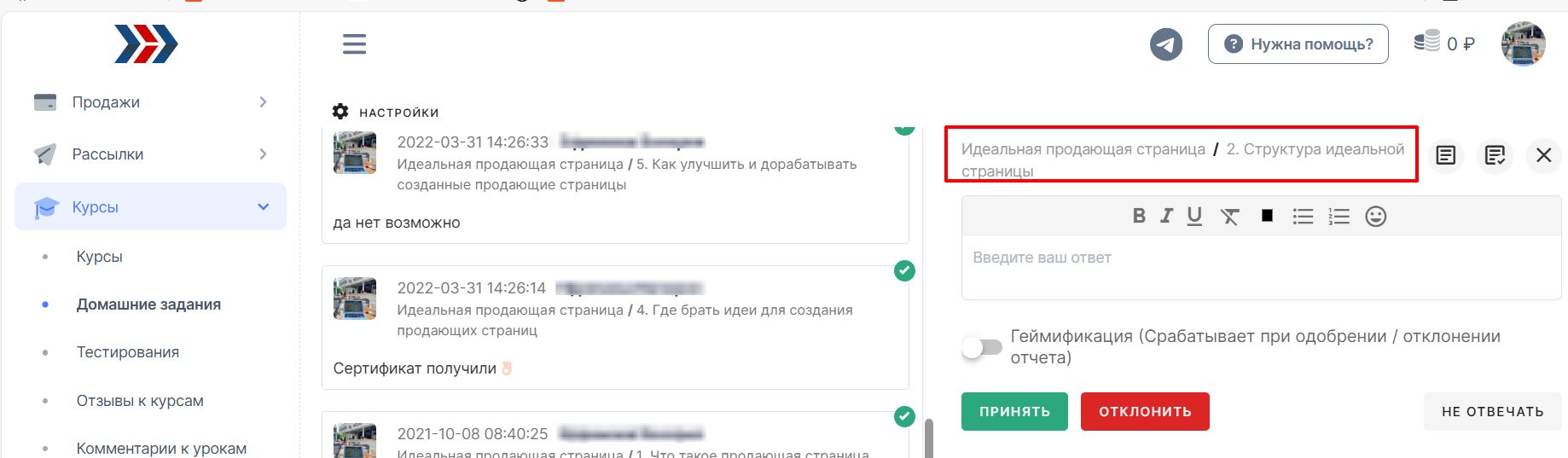
- Ответы на задание, если были заранее подготовленны при добавлении урока.
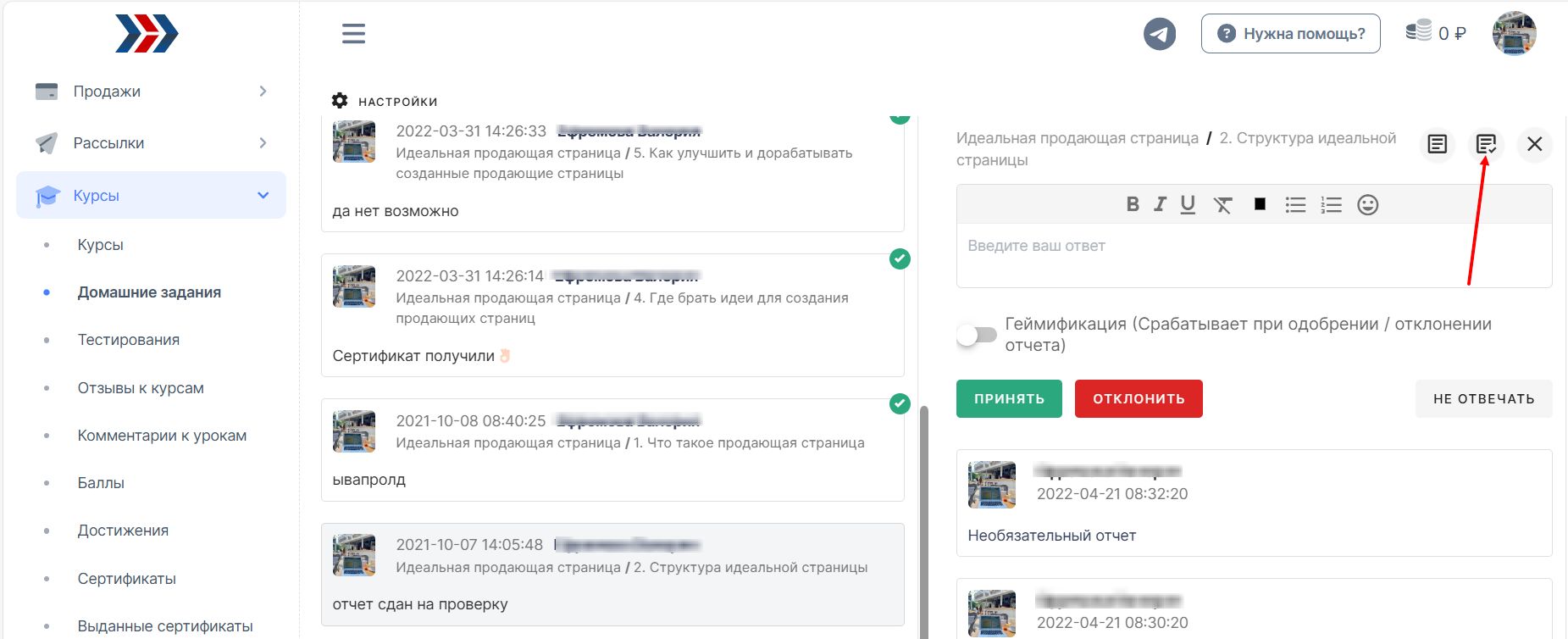
- Сам отчет. Текст, присланный учеником с выполненным заданием или комментарием к уроку.
- Поле для комментариев. Здесь Вы можете написать сообщение, которое увидит ученик.
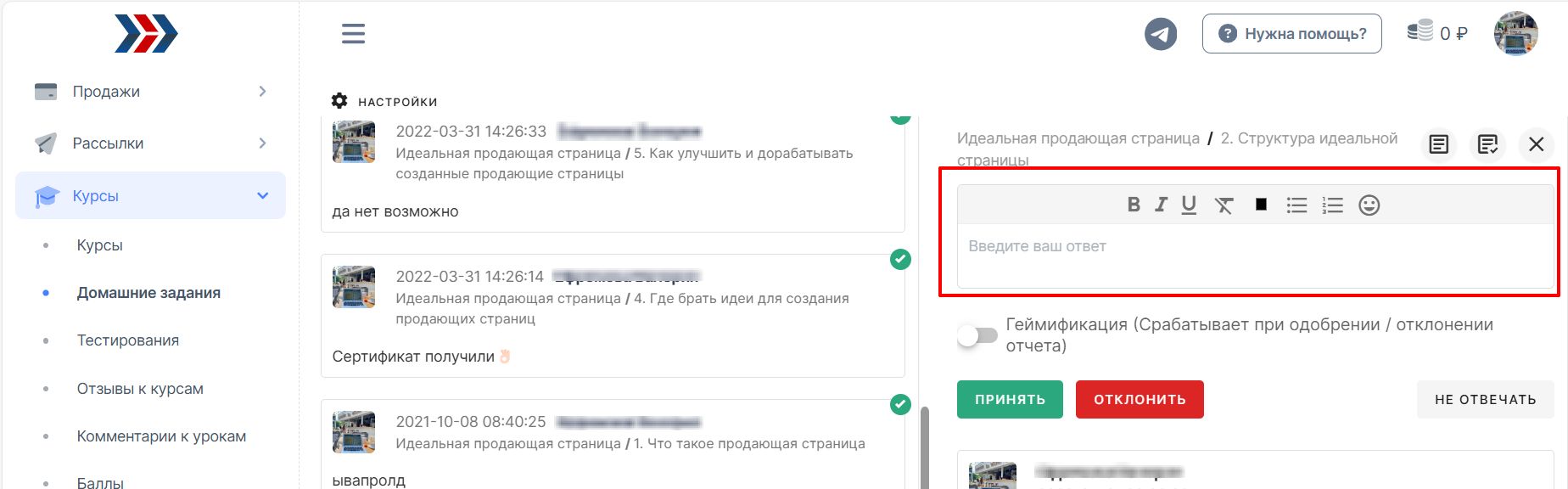
- Поля для начисления виртуальной валюты и достижений
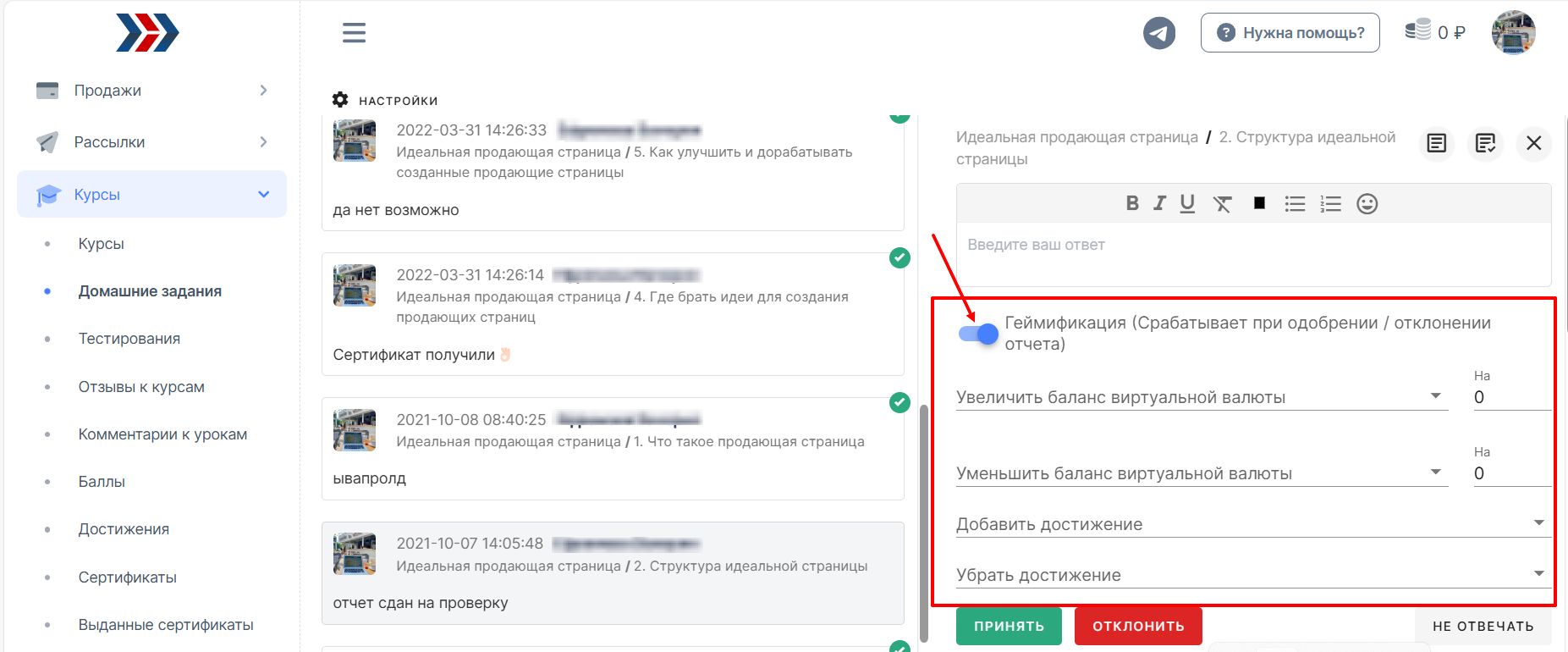
- Две кнопки: «Принять отчет» или «Отклонить отчет». Одну из них необходимо будет нажать после проверки отчета.
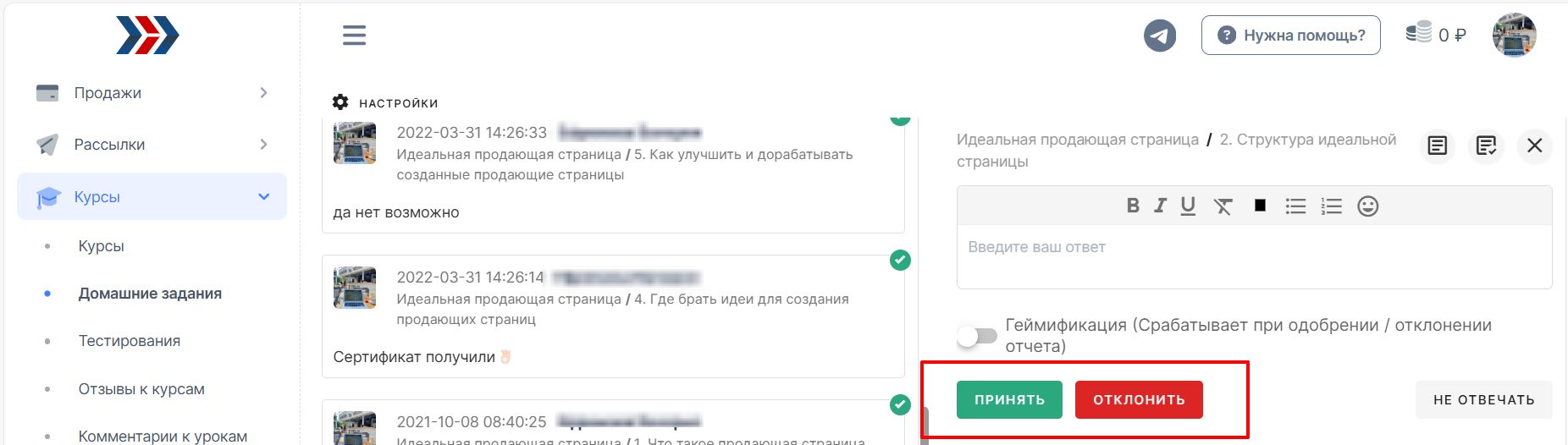
5. После проверки отчета ученик получит уведомление на электронную почту о том, что отчет изменил статус, и сможет просмотреть Ваши комментарии в своем личном кабинете. Так же ученик может получить доступ к следующему уроку (при соответствующих настройках обучающего курса).
Поздравляем, отчет успешно проверен!
***
Если у Вас еще остались какие-либо вопросы, пожалуйста, обращайтесь в нашу Службу поддержки по email zakaz@autoweboffice.com или в окне консультанта на сайте http://autoweboffice.com
Если после прочтения захотите, чтобы мы помогли все это настроить для вас, для заказа настроек — свяжитесь с нами. Мы всегда готовы обсудить вашу задачу и взять настройку системы на себя.
Контакты:
📲 Телеграм
Или просто заполните анкету на сайте, и мы свяжемся с вами: Autoweboffice